Menginstal Bahasa Pemrograman Go di Ubuntu:
Untuk menjalankan program Go dengan GoLand Go IDE, Anda harus menginstal bahasa pemrograman Go di mesin Anda.
Saya telah menulis artikel khusus tentang menginstal bahasa pemrograman Go di Ubuntu. Jika Anda belum menginstal bahasa pemrograman Go di mesin Ubuntu Anda, Anda dapat memeriksanya di https://linuxhint.com/install-golang-ubuntu/
Mengunduh GoLand:
GoLand tidak tersedia di repositori paket resmi Ubuntu. Tetapi, Anda dapat dengan mudah mengunduh GoLand dari repositori paket resmi JetBrains dan menginstalnya di Ubuntu.
Pertama, kunjungi situs web resmi JetBrains di https://www.otak jet.com. Lalu, pergi ke Alat > GoLand seperti yang ditandai pada tangkapan layar di bawah ini.
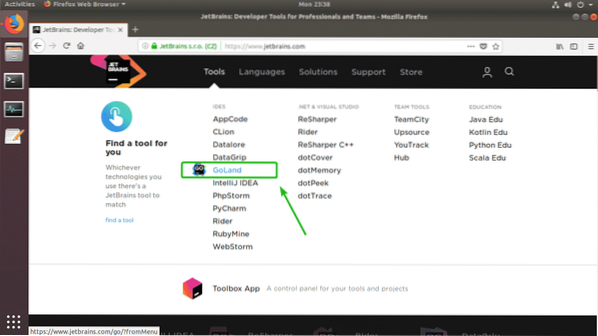
Sekarang, klik Unduh.
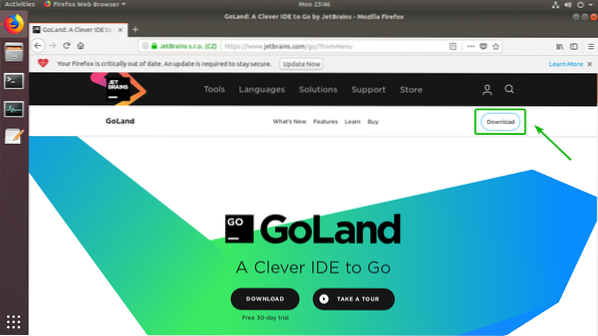
Yakinkan Linux dipilih. Kemudian, klik UNDUH.'
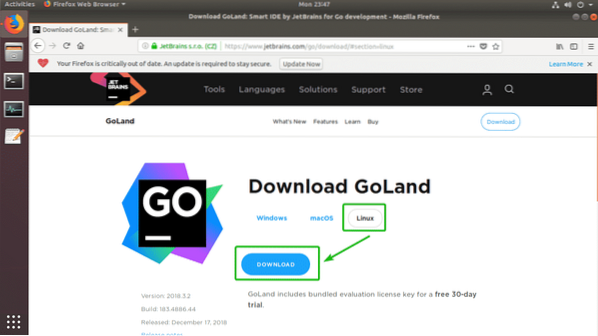
Browser Anda akan meminta Anda untuk mengunduh arsip GoLand. Pilih Menyimpan file dan klik baik.
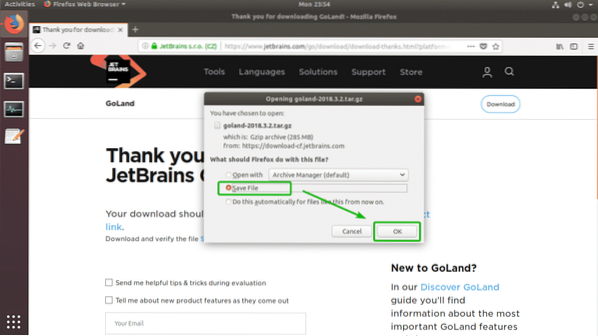
Unduhan Anda harus dimulai. Mungkin perlu beberapa saat untuk menyelesaikannya.
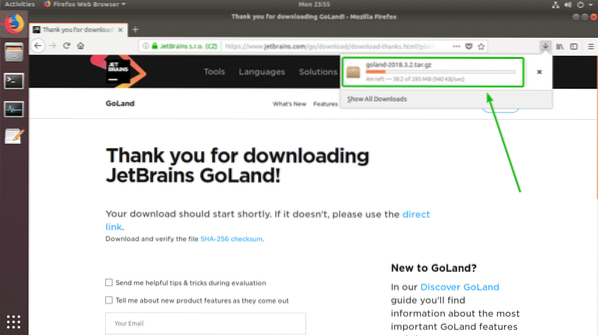
Memasang dan Mengonfigurasi GoLand:
Setelah unduhan selesai, Anda dapat menginstal GoLand dari antarmuka baris perintah.
Pertama, navigasikan ke direktori tempat Anda mengunduh arsip GoLand dengan perintah berikut:
$ cd ~/Downloads
Seperti yang Anda lihat, file yang baru saja saya unduh ada di sini.

Sekarang, jalankan perintah berikut untuk menginstal GoLand di /memilih direktori:
$ sudo tar xzf goland-2018.3.2.ter.gz -C /optCATATAN: Jika Anda ingin menginstal GoLand di tempat lain selain /memilih direktori, ganti saja /memilih dengan jalur direktori tempat Anda ingin menginstal GoLand.

Sekarang, ketikkan kata sandi login Anda dan tekan

Seperti yang Anda lihat, direktori baru dibuat di dalam /memilih direktori. Perhatikan nama direktori directory. Mungkin berbeda saat Anda membaca artikel ini. Pastikan untuk menggantinya dengan milikmu mulai sekarang.

Anda harus menjalankan GoLand dari baris perintah untuk pertama kalinya. Jalankan GoLand sebagai berikut:
$ /opt/GoLand-2018.3.2/bin/goland.SH
Saat Anda menjalankan GoLand untuk pertama kalinya, Anda mungkin tidak memiliki pengaturan apa pun untuk diimpor. Jadi, pilih Jangan mengimpor pengaturan dan klik baik.
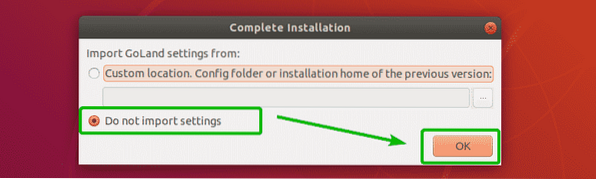
Sekarang, Anda harus menerima Perjanjian Pengguna GoLand. Untuk melakukannya, pilih Saya mengonfirmasi bahwa saya telah membaca dan menerima persyaratan Perjanjian Pengguna ini dan klik Terus.
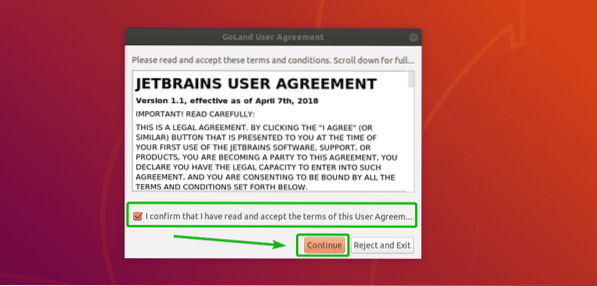
Anda mungkin tidak ingin berbagi data penggunaan dengan JetBrains. Klik salah satu tombol tergantung pada apakah Anda ingin berbagi data penggunaan GoLand dengan JetBrains atau tidak.
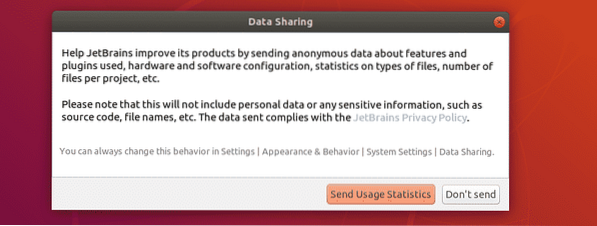
Sekarang, Anda harus mengaktifkan GoLand. Untuk melakukan itu, Anda harus membeli lisensi untuk GoLand dari JetBrains. Setelah Anda memiliki lisensi, Anda dapat mengetikkan kredensial di sini dan mengaktifkan GoLand.
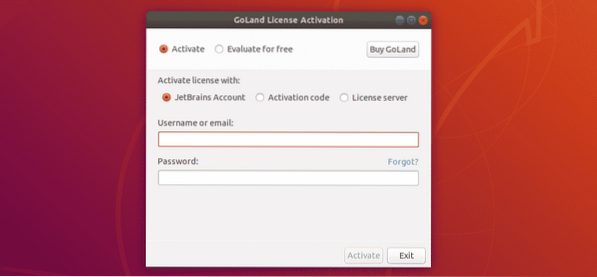
Jika Anda ingin mencoba GoLand sebelum membelinya, maka pilih Evaluasi gratis dan klik Evaluasi. Anda dapat mencoba GoLand selama 30 hari sejak artikel ini dibuat.
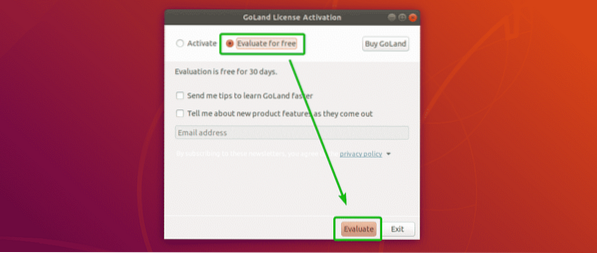
GoLand sedang dimuat.
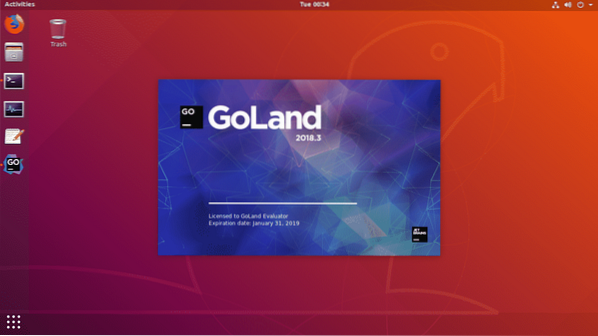
Ini adalah dasbor GoLand. Dari sini Anda dapat membuat proyek baru dan mengelola proyek yang sudah ada.
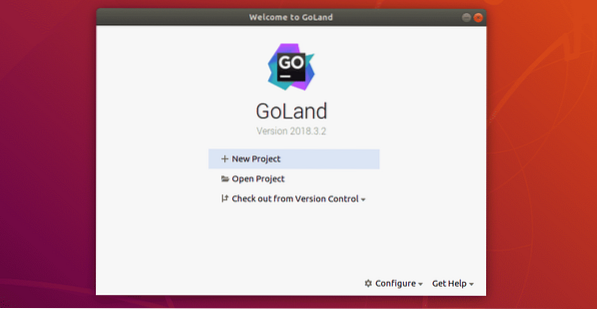
Sekarang, Anda harus membuat pintasan Desktop GoLand. Dengan cara ini, Anda dapat meluncurkan GoLand dari Menu Aplikasi dari Ubuntu. Untuk melakukannya, klik Konfigurasikan.
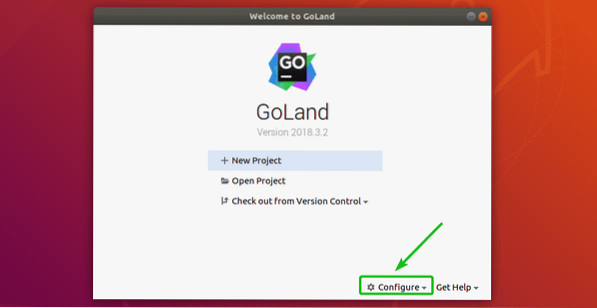
Kemudian, pilih Buat Entri Desktop.
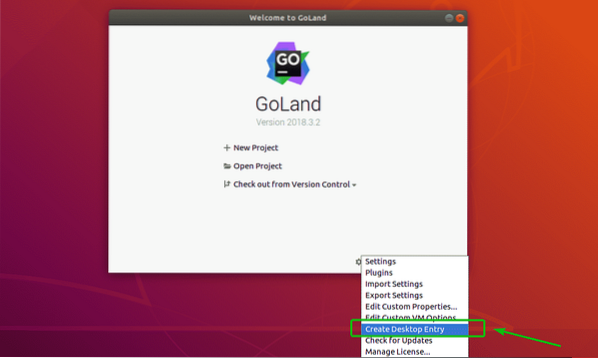
Sekarang, periksa Buat entri untuk semua pengguna (memerlukan hak pengguna super) kotak centang dan klik baik.
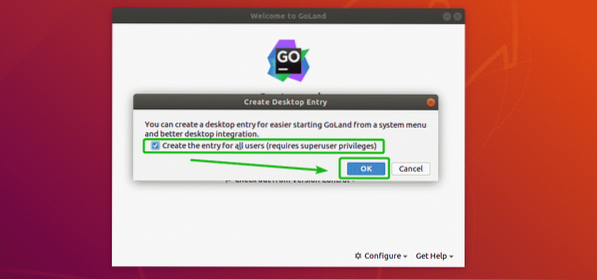
Sekarang, ketikkan kata sandi pengguna login Anda dan klik Otentikasi.
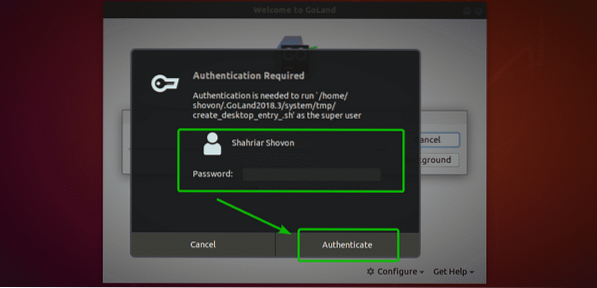
Pintasan desktop GoLand harus dibuat seperti yang Anda lihat pada tangkapan layar di bawah ini. Sekarang, Anda dapat dengan mudah menjalankan GoLand dari Menu Aplikasi Ubuntu.
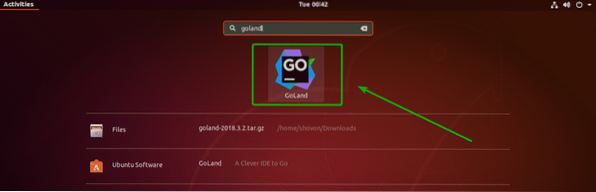
Membuat Proyek Go dengan GoLand:
Di bagian ini, saya akan menunjukkan cara membuat proyek Go baru dengan GoLand dan menjalankan program Go sederhana.
Pertama, mulai GoLand dan klik Proyek baru.
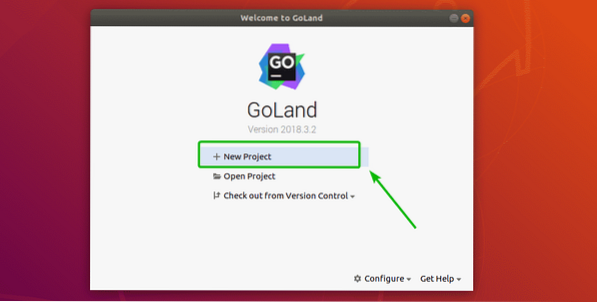
Sekarang, pilih Pergilah dari daftar dan pastikan proyek Lokasi (di mana semua file proyek akan disimpan) dan GOROOT dipilih dengan benar. Kemudian, klik Membuat.
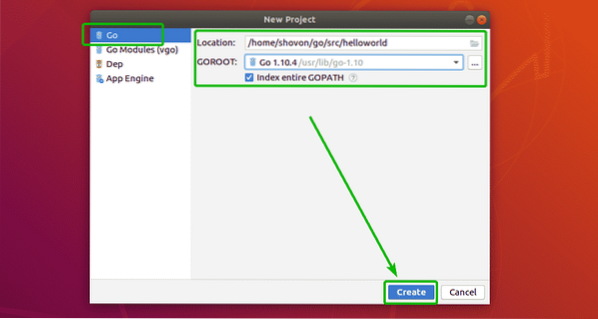
Proyek Go baru akan dibuat.
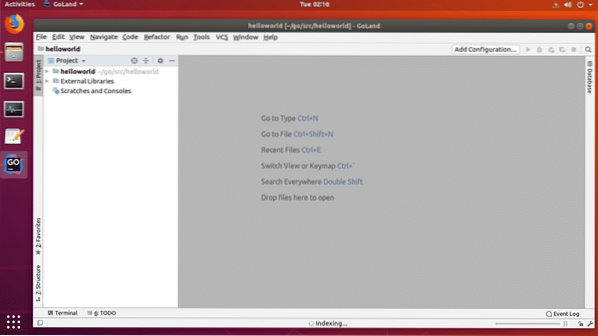
Sekarang, buat file baru Halo.Pergilah dan ketikkan baris kode berikut.
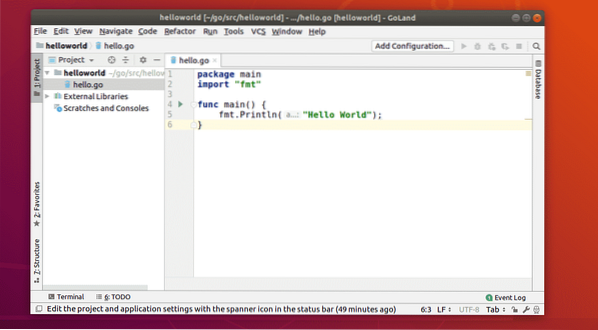
Sekarang, tekan
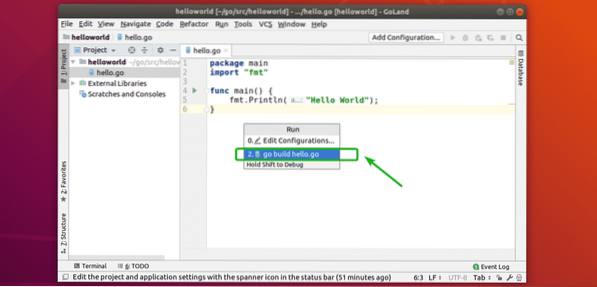
File sumber Go harus dijalankan. Seperti yang Anda lihat, output yang benar ditampilkan.
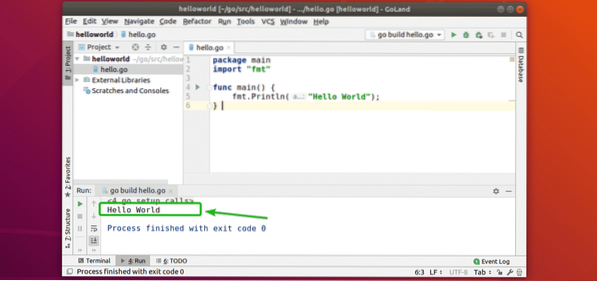
Jadi, begitulah cara Anda menginstal GoLand Go IDE di Ubuntu. Terima kasih telah membaca artikel ini.
 Phenquestions
Phenquestions


